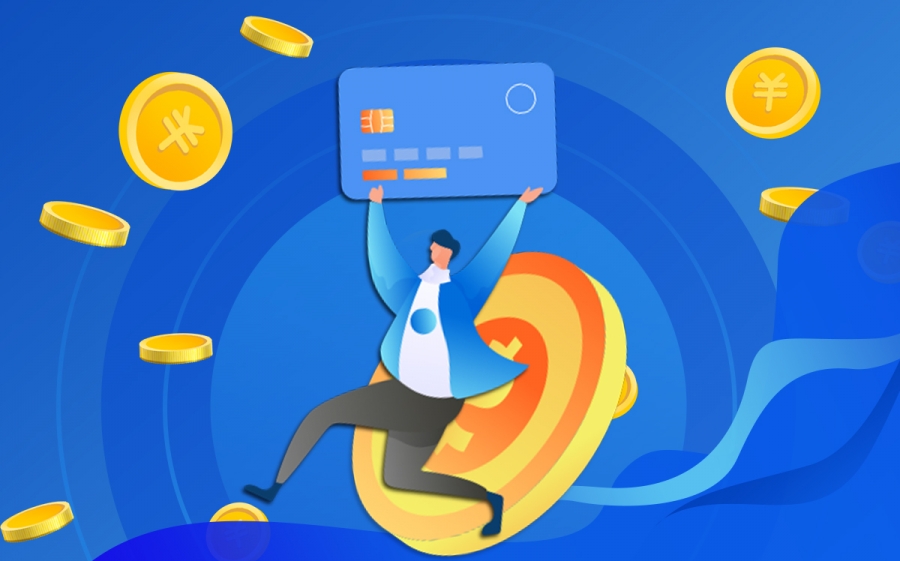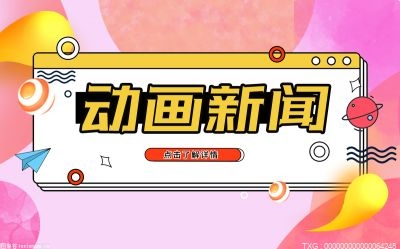华硕主板怎么设置u盘启动?
一、首先插入启动U盘,然后在开机LOGO显示界面,快速或一直按键盘上的“DEL”键,之后就可以进入 华硕电脑 bios设置了。
二、进入bios设置后,按键盘上的右方向键,找到“Advanced”选项,最下面项是“USB Configuration”,用上下方向键选择它,然后按“回车键”进入。
三、进入“USB Configuration”后,将所有项都改成“Enab led ”,按上下方向键选中后按回车由“Disabled”改为“Enabled”即可。
四、设置好后按键盘上的ESC键退回到上一级设置界面。再按左右方向键,选择“BOOT”主菜单,选择第一项“Boot Devicepriority”按回车进入。
五、然后在“Boot Devicepriority”设置界面下选择第一项“1st Boot Device”并按回车。然后在弹出的“1st Boot Device”选项中选择第一项“Removable”。
六、接下来按ESC取消键,返回上一级设置界面,按上下方向键,选择第二行的“Removeable Drives”项,并按回车进入 。
七、进入选项界面后,至少会有两项,其中有一项就是刚刚插入的U盘了,按键盘上的加号+将它放到最上面即可。

电脑系统怎样迁移?
1、在DiskGenius主菜单,点击“工具 – 系统迁移”菜单。
2、选择迁移系统的目标盘,然后点击“确定”按钮,目标磁盘容量需大于源磁盘的已用数据总量。
3、对于支持UEFI的电脑,还可以直接指定系统迁移完成后,要不要更改系统的启动项。点击“开始”按钮,准备进行迁移。
4、程序显示如下警告,目标磁盘上的所有数据将会被覆盖。确认没问题后,点击“确定”按钮。
5、DiskGenius软件将让用户选择系统迁移的模式。
6、点击“热迁移”按钮,DiskGenius将开始热迁移操作。
7、完成系统迁移后,DiskGenius软件会给出系统迁移完成的提示。